
Jedes Mal, wenn Ihr Computer in den Ruhezustand wechseln, herunterfahren, in den Ruhezustand wechseln oder neu starten muss, benötigen Sie die Ein-/Aus-Taste. Ohne sie wären Sie in Schwierigkeiten. Was wäre, wenn wir Ihnen sagen würden, dass Sie bei Ihrem Kollegen oder Freund einen Herzinfarkt verursachen könnten, wenn Sie die Ein-/Aus-Taste deaktivieren? Was passiert, wenn die Meldung „Derzeit sind keine Energieoptionen verfügbar“ angezeigt wird, wenn er/sie auf den Netzschalter klickt? Nun, dein Freund flippt tatsächlich aus. Wenn Sie das sehen, werden Sie tatsächlich in Gelächter ausbrechen.
In diesem Artikel erklären wir Ihnen, wie Sie mit einem kleinen Registry-Hack in einfachen Schritten die Power-Button-Option auf Ihrem Windows-Computer ganz einfach deaktivieren oder aktivieren können. Ich hoffe, Ihnen hat die Lektüre dieses Artikels gefallen!

Bitte beachten Sie, dass die in diesem Artikel beschriebene Methode das Ändern Ihrer Registrierungseinstellungen erfordert. Falsche Registrierungseinstellungen können schwerwiegende Probleme für Ihren Computer verursachen. Daher wird immer empfohlen, dass Sie Ihre Registrierungseinstellungen sichern, bevor Sie fortfahren. Wenn etwas schief geht, können Sie diese Sicherung jederzeit verwenden, um frühere Registrierungseinstellungen wiederherzustellen.
Schritt 1: Drücken Sie gleichzeitig die Tasten Win + R, um das Fenster Ausführen zu öffnen. Geben Sie regedit ein und drücken Sie die Eingabetaste, um den Registrierungseditor zu starten.

Schritt : Im Registrierungseditor Navigationsleiste kopieren und einfügen den folgenden Speicherort und drücken Sie Enter. 计算机\HKEY_LOCAL_MACHINE\SOFTWARE\Microsoft\Windows\CurrentVersion\Policies\Explorer
Ressourcen Manager , klicken Sie auf die Option Neu und dann auf die Option DWORD-Wert (32-Bit) .

: Klicken auf den neu erstellten DWORD-Wert und drücken Sie die Taste F2, um ihn umzubenennen . Geben Sie den neuen Namen NoClose ein. Doppelklicken Sie auf das
NoClose DWORD und setzen Sie das FeldValueData auf 1. Klicken Sie auf die Schaltfläche OK, wenn Sie fertig sind.
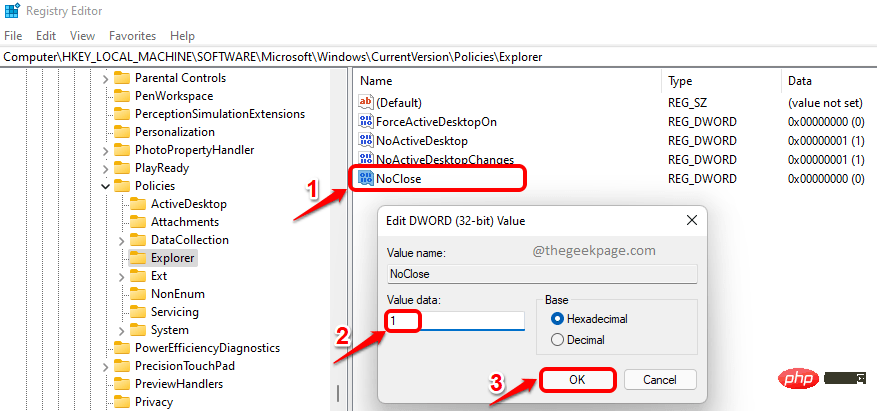 Schritt 4
Schritt 4
Windows-Startmenüsymbol und dann auf das Power-Symbol. Sie sehen nun die Popup-Meldung „Derzeit sind keine Energieoptionen verfügbar“. genießen! Bitte beachten Sie, dass die Energieoptionen deaktiviert werden, auch auf dem Bildschirm STRG + ALT + ENTF.
Wenn Sie Änderungen rückgängig machen und Energieoptionen wieder aktivieren möchten,  löschen Sie bitte den
löschen Sie bitte den
Schritt 3 die Wertdaten
nicht auf 1, sondern auf0 (Null), um die Energieoption zu aktivieren.
Das obige ist der detaillierte Inhalt vonSo deaktivieren Sie den Netzschalter, um zu verhindern, dass Benutzer unter Windows 11 oder 10 herunterfahren. Für weitere Informationen folgen Sie bitte anderen verwandten Artikeln auf der PHP chinesischen Website!




